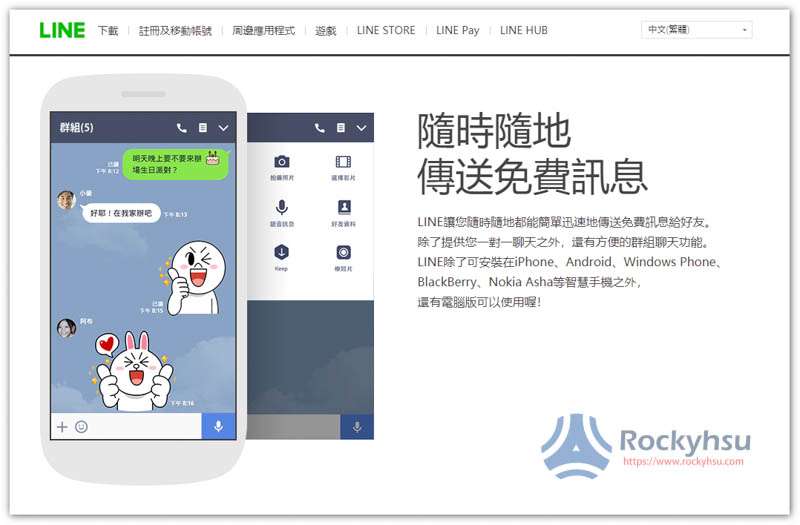
基本介紹
LINE 是一款韓國公司於 2011 年 6 月推出的即時通訊軟體,至今在台灣、日本都相當熱門,基本上排名第一,幾乎是很多人生活中不能缺少 App 工具。
它除了跟 WhatsApp、Facebook Messenger 一樣,可以免費傳訊息、語音通話、視訊通話之外,還提供各式各樣的服務,像是 LINE Pay、LINE 購物、LINE 遊戲、LINE Today等等。
大多數用戶最喜歡 LINE 其中原因,不外乎是它有著大量可愛貼圖、主題。
支援哪些平台?
LINE 目前提供 iOS、Android、Windows 與 Mac 版本,都有在各作業系統的應用商店上架,因此安裝上非常容易。
- iOS 安裝位置:App Store
- Android 安裝位置:Google Play
- Mac 安裝位置:Mac App Store
- Windows 安裝位置:微軟商店
另外,LINE 也有提供 Chrome 擴充外掛,有需要的人也能下載試試。
- Chrome 擴充外掛安裝位置:Chrome 線上應用程式商店
如何申請註冊 LINE 帳號
目前申請 LINE 帳號都需要有電話號碼才行,電子郵件信箱沒有沒關係。
註冊步驟很簡單,就四個步驟,下載 iOS 或 Android 版之後:
- 點擊註冊新帳號
- 輸入你的電話號碼
- 輸入認證碼
- 設定登入密碼
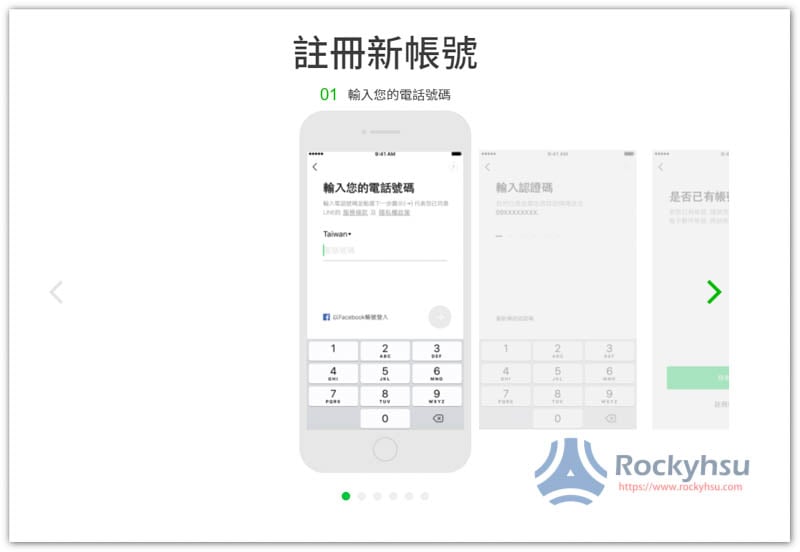
LINE 技巧教學彙整
一人群組建立教學
相信應該有人跟我一樣,很多時候想把手機上的照片、影片傳到電腦,或紀錄某個連結、文字內容,都會透過 LINE 來完成,如:照片傳到某個聊天室,然後再用電腦版抓下來。
不過大多數人都是跟朋友說借傳一下,如果碰到比較隱私的內容時,這方法就不太適合,一人群組就是更好的方法,不用擔心被別人看到,想傳什麼、想紀錄什麼都行:點我閱讀。
iPhone、iPad 登入同一個 LINE 帳號
對於有 iPhone 又有 iPad 的人,一定會希望在 iPad 上登入同一個 LINE 帳號,但如果是用輸入帳號密碼方式,就會登出 iPhone。
如果你正煩惱這一個問題,好消息是,這篇就要來幫你解決,透過一個方式就能輕鬆實現 iPhone、iPad 登入同一個 LINE 帳號,而且不用破解,使用的 App 也是官方,非常安全:點我閱讀。
查詢聊天頻率
很多人應該都知道如果要查過去聊天內容,搜尋關鍵字就可以,但有時候你可能也想知道,跟對方聊天頻率有多高?或是想查另一半跟異性的聊天次數。
關於這點,透過行事曆功能就能實現。是每天都在聊?還是久久一次?都能查出:點我閱讀。
無聲訊息
有時候傳 LINE 訊息給朋友時,可能會希望對方不會跳出通知,像是你知道目前他在開會、正在忙,或其他不方便查看手機情況,但當下又想先把這則訊息先送出,這時無聲訊息的功能就非常好用,不過預設是未開啟狀態,而這篇就來教你怎麼打開以及操作,iOS 與 Android 版都有:點我閱讀。
阻擋廣告垃圾訊息
LINE 使用久了,應該很多人都跟我有同樣感覺,怎麼廣告訊息越來越多?我甚至每隔一兩天就收到一次,無論是舉發、封鎖都沒有,每天都有新帳號濫發廣告垃圾訊息給我。
如果你也有這困擾,這篇就要教你如何阻擋 LINE 廣告訊息:點我閱讀。
帳號健檢
LINE 現在幾乎是每個人生活中不可或缺的聊天 App,也因此裡面一定存放不少重要訊息、圖片、影片等等,而你一定不會希望 LINE 帳號被盜,所以帳號健檢就一定要做,官方甚至推薦每隔一段時間就檢查。
如果你還不知道怎麼操作,沒關係,請點我閱讀。
聊天室分類
LINE 用久之後,聊天列表中一定有一堆聊天室,像是朋友、官方帳號、群組等等,這時想要找到對的人,就會變得困難許多,而目前 iOS 與 Android 版中其實已經有提供一個 “聊天室分類” 功能,會自動幫你分類。
不過預設沒有打開,隱藏在實驗性功能中,這篇就來教你如何開啟:點我閱讀。
投票功能完整教學
現在很多人都會透過 LINE,跟朋友、家人規劃各項行程,甚至是決定某件事情,也因此投票功能一定要學起來怎麼使用,這樣你就不用一個個自己統計,直接在群組中舉辦投票活動,輕輕鬆鬆就能知道大家的答案,而這篇就來一步步教你:點我閱讀。
按 Enter 輸入換行,不是直接傳送訊息
無論是 LiOS、Android,還是桌面版,打字時如果按下 Enter 輸入鍵,會直接送出,這對喜歡打字排版整齊的人來說,一定覺得不便。因此這篇就要來教你怎麼修改,變成換行不是直接傳送:點我閱讀。
來電鈴聲更改與設置
為了省電話費,現在很多人都會用 LINE 打電話,特別是打網外。如果你是用 iOS 版,那恭喜你,現在有提供針對每位 LINE 好友設置專屬鈴聲的功能,就跟一般電話,而且操作方法非常簡單,這篇就來教你:點我閱讀。
一鍵全部已讀
使用 LINE 一段時間後,應該加入不少群組、官方帳號,如果你的群組有上百人,又是那種一堆人每天都會聊天,未讀訊息一定常常爆滿,而手動點開已讀雖然不麻煩,但如果數量太多,每天都要點,那就不一定了,所以一鍵全部已讀技巧你一定要會:點我閱讀。
查詢、解除隱藏聊天室
每個人或多或少都有一些聊天記錄不想被別人發現,也因此你一定會手動隱藏起來,但如果之後想要重新打開(或是想查另一半有沒有做壞事)該怎麼做?這篇就來一步步教你:點我閱讀。
查詢通話紀錄
現在幾乎每個人都是申請吃到飽方案,也因此,當需要通話時,很多人都會選擇用 LINE 來撥打,不過你可能不知道 LINE 其實也會紀錄通話記錄,如:什麼時間打給什麼人:點我閱讀。
超好用計算機功能
生活中我們多少會碰到需要計算的時刻,這時你可能會打開 Windows 或 Mac 的計算機工具,一個個數字慢慢輸入,但如果你有用 LINE 電腦版,就不用這麼麻煩,直接把數字打在聊天視窗內就好:點我閱讀。
自動備份聊天紀錄
LINE 很久之前就有備份聊天紀錄的功能,但必須手動操作,有點麻煩,有時候檔案太大還很容易發生閃退的情形。
而 10.3.0 版之後,自動備份功能終於正式登場,設定好後就會自動執行:點我閱讀。
置頂公告
隨著群組人數越來越多,訊息被洗版的可能性也增加,因此當你想要公告一些重要通知時,置頂公告的技巧就不能不知,它會持續顯示在每個人的聊天室頂部,直到那個人手動關閉,所以絕對不可能沒注意到:點我閱讀。
指定回覆訊息
群組聊天因為人數太多,如果直接輸入內容,常常都會發生不知道是對誰說、或針對哪一句回覆的情況,這時你就需要指定回覆訊息:點我閱讀。
截圖功能
雖然手機都有內建截圖功能,但僅限於當前畫面,因此擷取 LINE 聊天視窗內容時,就會需要截很多張,而且誰講的都會被截下來。
事實上 LINE 本身就有提供截圖功能,而且不只是當前,長截圖、匿名截圖(把每個人的 ID 與大頭貼替換掉)都有:點我閱讀。
QR Code 功能
現今生活中 QR Code 可說到處可見,不僅能用於加入 LINE 好友,還能查詢停車場費率資訊、免密碼加入 Wi-Fi 無線網路、或打開某個網頁等等,如果你的手機沒有安裝讀取器工具,沒關係,LINE 本身就有提供:點我閱讀。
電腦版翻譯功能
相較於其它通訊軟體,LINE 的功能可說非常豐富,不只能讓你傳訊,還提供即時翻譯,這篇就來教你如何使用電腦版的翻譯功能,可立刻把所選的文字翻成其它語言,支援超過 10 種語言:點我閱讀。
同一個帳號登入不同手機(無須 Root)
現在很多人都有兩支手機以上,而 LINE 一直以來又只能登入一支,這真的很麻煩,好消息是,現在有方法解決了,而且也是用 LINE 官方的 App,不僅不用 Root 破解,安全性上也無須擔心:點我閱讀。
關閉 Smart Channel 擾人廣告
近期 LINE 也開始變得越來越多廣告,Smart Channel 雖然名子取得很好聽,要帶給用戶專屬的個人化資訊推播,但實際上就是廣告,很多人一定會想要把它關掉,只是 LINE 目前還不允許,也就是沒有一個 關閉 Smart Channel 功能 選項,不過還是可以透過其他技巧來實現幾乎關閉的方法:點我閱讀。
訊息轉發多位好友、群組
看到不錯的內容時,你一定會想要轉傳給好友或群組,而這篇就要來教你無需一個個複製貼上,一次就能將訊息轉發多位好友、群組:點我閱讀。
關鍵字提醒
聊天群組每天訊息量非常大,隨隨便便未讀訊息都能破 50、100,而且很多只是成員在打屁聊天,光消耗這些就已經夠累人的,更別提真正想知道的重要訊息,那有沒有什麼方法能不錯過呢?
這篇就要來教你一個很少人知道的隱藏功能: 關鍵字提醒 ,設定你想知道的訊息關鍵字後,未來未讀訊息中有這些字眼,就會立刻通知你,還特別標示起來,非常好用:點我閱讀。
保留小視窗
這功能可以讓你邊跟朋友聊天、邊看新聞或是影片,不過目前還在實驗階段,因此預設是關閉狀態,但每一個使用者都能手動把它打開:點我閱讀。
收回已傳送的訊息 、照片、影片
每個人一定都曾發生過傳錯 訊息的狀況,無關大雅的內容還沒什麼問題,但如果是比較隱私、髒話、或傳錯對象正是你要罵的人,那就頭大了,好加在 LINE 也有內建收回訊息功能,只要發現得早,在對方還沒已讀前就能趕緊刪除:點我閱讀。
隱藏貼文串
越用越久,很多人應該都加不少群組與好友,而這就會導致一個情況,貼文串資訊太雜,不是廣告,就是群組有人分享的記事本消息,滑了很久才看到一兩則重要貼文,因此隱藏貼文串技巧就相當重要,可以還你還你更清爽、乾淨的頁面:點我閱讀。
更改字體大小
不只是年輕人,長輩現在也很喜歡用 LINE 傳訊息、分享內容,不過如果是用預設的字體大小,對於眼睛不好的長輩來說,看起來其實相當吃力:點我閱讀。
傳送高畫質解析度相片
很多人會用 LINE 分享出遊照、美食照、甚至是婚禮照片給親友或親人,而 LINE 預設的傳送畫質都是標準,也就是解析度較低的選擇,因此對方下載之後,畫面就被壓縮過,沒辦法看到最精細漂亮的原始畫質:點我閱讀。
聊天室背景更換
LINE 預設每一個聊天室的背景都一樣,而且相當單調,對於喜歡個性化的人來說,一定會想要更改,設成自己喜歡的背景桌布,甚至是每一個朋友都不一樣。這篇教學中,我將告訴你 LINE 背景設定單一聊天室與一次更換全部的操作步驟,都非常簡單:點我閱讀。
LINE 刪好友、解除朋友關係
LINE 越用越久,一定加了不少好友,有些你可能只有聊過一兩次、甚至完全沒聊過,這時就會想移除好友,而很多人都只是把聊天室刪除,這其實並沒有真的移除,他還是你的好友,這篇就來告訴你 LINE 刪好友該怎麼操作才對:點我閱讀。
建立好友網址
加好友時,很多人都是透過 LINE ID 來尋找,事實上還有一個更快的方法,就是建立自己的好友網址 ,未來只需把這網址傳這給點方,點一下就會跳到加入好友畫面,完全不需要搜尋還是什麼:點我閱讀。
查詢自己的 LINE ID、QRCode
當別人想加你 LINE 好友時,一定會問到你的 LINE ID 是多少?如果你還不知道怎麼查詢,沒關係,這篇就一個個步驟教你,另外還會提供其他讓別人加好友的方式:點我閱讀。
一次儲存多張照片與影片
雖然 LINE 有提供相簿功能,但就是有人習慣直接在聊天室裡分享照片與影片,特別是長輩群,一張還好,但如果是十幾張想儲存到手機裡,一個個點開就非常累人,因此這篇就要教你一次儲存多張的小技巧:點我閱讀。
資料轉移
每當要換新手機或維修時,很多人都會碰到 LINE 資料要怎麼轉移的情況,如果你買的手機是同系統,那恭喜你,透過內建的資料備份功能就能解決:點我閱讀。
刪除帳號
出於某些原因,你可能不想用目前的 LINE 帳號,想重新申請新的,甚至是未來都不用 LINE 了,這時我強烈推薦一定要刪除,因為擺著有被盜用的風險,進而導致朋友可能受害:點我閱讀。
自己的名稱修改方式
LINE 帳號創建時,都會要求輸入名稱、暱稱,這也將是別人加你好友時會顯示的名字,而長期使用下來,多少都會想更改,換換心情之類,而這篇教學就要來告訴你:點我閱讀。
好友暱稱修改方式
當好友越加越多時,一定會碰到有相同名稱的人,這時如果他們又沒有用個人大頭貼,非常容易搞混。事實上 LINE 有提供修改朋友名字的方法,而且非常簡單,這篇教學就來告訴你如何更改 好友暱稱:點我閱讀。
LINE 機器人推薦
喝飲料大師
台灣幾乎遍地飲料店,基本上只要是有飲料店的地方,周圍一定也有很好幾間,而你可能今天喝這間,明天喝另外一間,這篇就要推薦一個非常好用的喝飲料大師機器人,提供全台灣絕大多數飲料店的菜單,只要輸入關鍵字,就會自動發送給你,無須連到官網或到現場:點我閱讀。
待辦小精靈
LINE 能做的事可說越來越多,現在連待辦小精靈都有,免安裝任何 App,打開 LINE 即可記錄以及查看未完成的事項,甚至還提供提醒功能,每天會固定時間自動發送訊息通知你:點我閱讀。
中日翻譯
日本可說是國人最愛旅遊的國家之一,雖然現在有很多翻譯 App,可以解決語言不通的問題,不過都要另外下載一個 App,一方面佔用空間,另一方面只為了每年出國旅遊一兩次刻意下載,似乎也有點麻煩。這篇推薦的中日翻譯,是 LINE 官方推出的,打開聊天室就能翻譯,輸入中文自動翻譯成日文,且支援雙向,輸入日文也會翻譯成中文。另外也能加入到群組中:點我閱讀。
客服小幫手
使用 LINE 的過程中,或多或少都會碰到一些問題,網路上雖然有很多教學文章,但資訊比較雜,你可能會花很多時間在尋找上,透過官方的客服小幫手,就能解決很多常見問題,也提供客服的聯絡資訊:點我閱讀。
美玉姨
絕大多數的年輕人都有辨識是否為假謠言的能力,但對長輩來說,這就是一件難事,光是學習怎麼操作手機就可以耗上一整天,更別提自行 Google 查證,這也是為什麼在長輩群裡常常都會看見一些假謠言流竄。而這個美玉姨機器人,就能自動幫忙辨識真假:點我閱讀。

